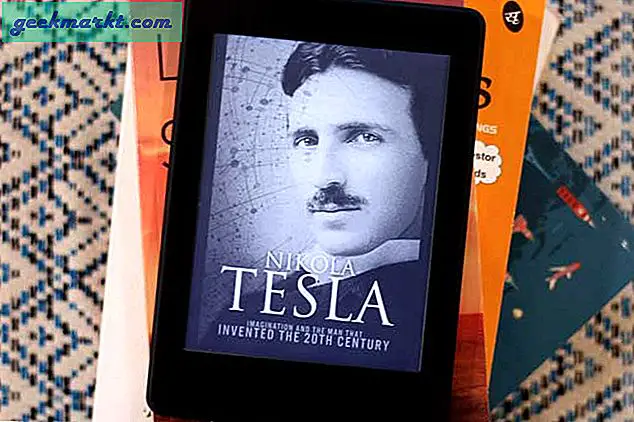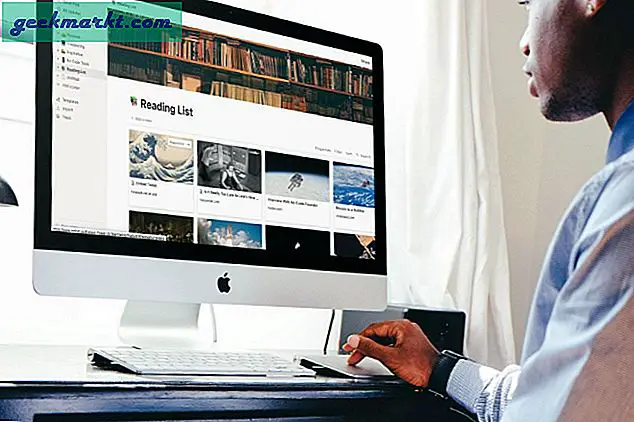Duet Display - den populära appen som förvandlar din iPad eller iPhone till en utökad skärm för din Mac och PC, har varit iOS-exklusiv i nästan fem år, men lanseringen av Apple Sidecar i macOS Catalina, har drivit Duet Display för att sprida sina vingar till det mest populära mobila operativsystemet - Android.
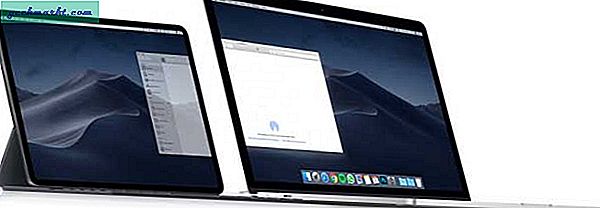
Med tillstånd av apple.com
Under min testning fungerade Android-appen på samma sätt som Sidecar, med mindre förseningar och anslutningsproblem. Följande är några funktioner som skiljer Duet Display från Apples Sidecar.
Duet Display vs Sidecar
1. Android som en utökad skärm
Medan både Duet Display och Sidecar stöder trådlös och trådbunden anslutning, men från och med nu är Sidecar endast tillgängligt på det senaste iPad-operativsystemet (inte ens iOS). Duet Display stöder å andra sidan Android, iOS och iPadOS. I själva verket är det inte bara begränsat till Android-smartphones, du kan också förvandla din Android-surfplatta eller Chromebook till ensekundär display.
Vinnare - Duet Display
2. Gester
Duet Display utökar inte bara en virtuell skärm till din Android-enhet, utan ger dig också åtkomst till att navigera i datorn med pekskärmen och med gester som tvåfingersrullning, panorering och zoom.
Sidovagn å andra sidan, även om den stöder beröring, Apple Pencil och tvåfingersrullning (i några appar), stöder den fortfarande inte gester och peknavigeringarna är inte riktigt intuitiva. Du kan till exempel inte bläddra med ett finger som du normalt skulle göra på din iPad, utan du måste använda två fingrar för att bläddra. Det enda sättet att klicka eller klicka på element är att använda Apple Pencil.
Vinnare - Duet Display
3. Spegling / fjärrskrivbord
Det är ganska uppenbart men jag tycker det är ganska praktiskt, speglingsfunktionen på Duet Display ger dig friheten att fjärransluta din dator med bara din Android-smartphone eller surfplatta. Ta bara tag i den trådlösa musen och tangentbordet så har du en mobil arbetsstation. Du kan välja att ansluta till din dator antingen via WiFi eller med hjälp av mobildata. Medan speglingen fungerar ur lådan måste du skapa ett konto och hålla dina enheter anslutna till Internet för att använda fjärrskrivbordsfunktionen.
Detta är inte möjligt med Sidecar eftersom det fungerar på peer-to-peer-anslutning, Sidecar har bara en 10-fots räckvidd. Om du går utanför detta intervall ser du en varning på iPad där du ber dig närmare Mac.
Vinnare - Duet Display
4. Upplösning
Duet Display känner automatiskt igen de anslutna enheterna och justerar den utökade upplösningen till enhetens ursprungliga upplösning. Jag försökte Duet Display på Pixel 3 och den utökade skärmen till 2160 × 1080 medan den inbyggda upplösningen på min dator är 1366 × 768. Sidovagn ger mindre upplösning. Sidecar gör också detta automatiskt och justerar upplösningen så att du får en skarp skärm, även på iPad.
Vinnare - Duet Display
5. Enhetsstöd
Sidovagn stöder ett begränsat antal Macbooks, mest 2016 eller nyare. Även om du kan få det på den äldre Mac via terminalen, har vissa människor rapporterat fördröjning i anslutningen.
För att aktivera Sidecar på äldre Mac-datorer och enheter (tyvärr fungerar det inte på mina): standardinställningarna skriver https://t.co/LLWkWTxkE0.sidecar.display allowAllDevices -bool YES
- Steve Troughton-Smith (@stroughtonsmith) 5 juni 2019
Följande Apple-datorer stöder Sidecar;
- MacBook Pro (2016 eller senare)
- Mac mini (2018)
- MacBook (tidigt 2016 eller senare)
- MacBook Air (2018)
- Mac Pro (2019)
- 27-tums iMac (sent 2015 eller senare)
- iMac Pro
Inte bara det, Sidecar fungerar också bara med ett begränsat antal iPad-modeller som stöder Apple Pencil (Generation 1 & 2). Enhetslistan är som följer;
- iPad Pro: alla modeller
- iPad (6: e och 7: e generationen)
- iPad mini (5: e generationen)
- iPad Air (3: e generationen)
Duet Display å andra sidan fungerar bra på äldre Mac och PC. Jag har provat det på min 2013 Macbook Air, och det fungerade lika bra som min Macbook Pro 2016.
Vinnare - Duet Display
6. Sidofält vs Touchbar
Båda dessa funktioner fungerar bara med iPad på Mac-datorer. När du aktiverar dessa funktioner får du specialverktyg på iPad-skärmen som bara erbjuder snabb funktionalitetsom Touchbar på Macbook Pros.
Vinnare - Oavgjort
7. Pris
Äntligen den viktigaste skillnaden mellan Duet Display och Sidecar - priset. Apples Sidecar är gratis, fungerar felfritt och kräver ingen appinstallation från tredje part.
För att komma igång med Duet Display måste du ladda ner en gratis Duet Display Client-applikation på din PC eller Mac och köpa den kompletterande appen från Play Store eller App Store. Den är tillgänglig på iOS och iPadOS för 9,99 USD och 19,99 USD i Play Store. Men de erbjuder Android-appen för 9,99 USD som ett begränsat erbjudande.
Vinnare - Sidovagn
8. Inställning
Eftersom Sidecar är inbyggd macOS Catalina är det lättare att ställa in än att ladda ner extra appar i händelse av Duet Display. Anslut bara Mac till din iPad med en kabel eller samma WiFi och klicka på Airplay-alternativet i menyraden och välj din iPad i listrutan. Om du inte hittar Airplay-alternativet där, gå till Systeminställningar> Skärmar och kontrollera alternativet "Visa speglingsalternativ i menyraden när det är tillgängligt".
För att få Duet Display att fungera måste du först ladda ner både klient- och serverappen för din Mac respektive iPad (eller Android) och sedan ansluta dem båda som vi gjorde ovan.
Vinnare - Sidovagn
Duet Display eller Sidecar; Vilken ska man välja?
Sidecar borde fungera för de flesta användare med grundläggande behov, men om du är expert bör du ändå välja Duet Display ellerliknande andra skärmappar för att få extra funktioner som bättre räckvidd, mer enhetsstöd och intuitiva gester etc. Sidovagn är också begränsad till ett litet antal enheter som kör det senaste OS Catalina vilket innebär att du fortfarande måste använda Duet Display om din Mac-dator kan ' t uppgraderas till Catalina. Vad tror du? Låt oss veta i kommentarerna nedan.